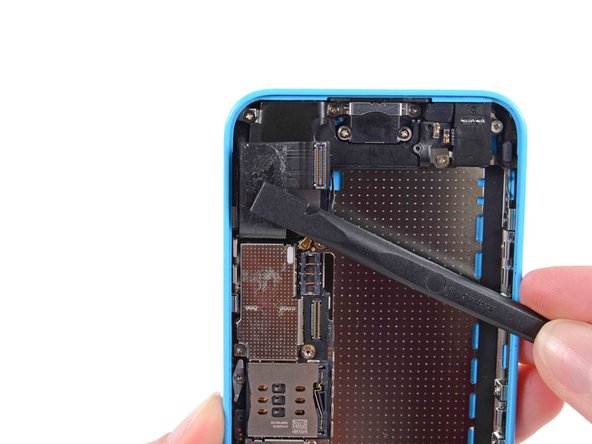この翻訳は、ソースガイドの最新の更新を反映していない可能性があります。 翻訳の更新に協力してください。 または ソースガイドを参照してください。
はじめに
このガイドを使ってiPhone 5cのflash、マイク、ボリュームコントロールとスリープ/スリープ解除ボタンを含む上部コンポーネントケーブルを交換します。
このガイドではバッテリーを取り出します。接着ストリップ付きのバッテリーを取り出すのが一番安全な方法です。バッテリーを交換する際は、両面が粘着性のあるテープを使って、バッテリーを固定してください。バッテリーをデバイスにしっかりと固定し、ガタガタと音が鳴らないようにします。
必要な工具と部品
ビデオの概要
-
-
ディスプレイガラスにひび割れがある場合、修理作業中の怪我を防ぐため、ガラス表面にテープを貼って破損箇所が広がらないようにします。
-
iPhoneの画面上に透明テープを貼り、表面全体を覆います。
-
-
この手順で使用する道具:iSclack$24.99
-
iSclackのレバーを閉め吸盤カップを開きます。
-
吸盤カップの間にiPhoneを挟みプラスチックの溝に本体の下部を差し込みます。
-
上部の吸盤カップはホームボタンより上に接着させてください。
-
iSclackのレバーを開いて吸盤を閉じます。iPhoneの両面、中心部に吸盤カップをしっかりと押し当てます。
-
-
-
iPhoneを両手でしっかりと持ち、吸盤を引き離すようにiSclackの持ち手を閉めていきます。するとフロントパネルが背面ケースから持ちあがってきます。
-
iSclackはiPhoneを安全に開口できるようにデザインされていますが、ホームボタンケーブルにダメージを与える場合があります。
-
次の3つの手順をスキップして手順8まで進んでください。
-
-
-
iPhone を片手でしっかりと抑えながら、吸盤カップを少しずつ引き上げて、本体背面ケースからフロントパネルのホームボタン端を引き離していきます。
-
吸盤カップを上に持ち上げながら、プラスチック製の開口ツールで、ゆっくりと背面ケースの端からフロントパネルアセンブリを引き離します。
-
-
-
フロントパネルのホームボタン端を持ち上げて開き、本体上部付近のコネクターにアクセスします。
-
ディスプレイを約90度の角度で開き、作業中邪魔にならないよう、後ろに衝立を設置して固定します。
-
緊急の際は、衝立として未開封の飲料缶をご利用できます。
-
作業中、ディスプレイをしっかりと固定するためにゴムで留めてください。ディスプレイケーブルに余剰な力が加わるのを防いでくれます。
-
-
-
スパッジャーの平面側先端もしくは清潔な爪先で、ロジックボードのソケットからバッテリコネクターをこじ開けて外します。
-
ロジックボードのソケットをこじ開けるのではなく、バッテリコネクタのみをこじ開けるように十分注意してください。ロジックボードのソケットや基板をこじ開けると、ソケットが破壊されたり、基板上の近くの部品が破損したりすることがあります。
-
-
-
SIMカードの取り出しツールや紙クリップをSIMカードトレイ上の小さなホールに差し込みます。
-
トレイを出すために、SIMカード取り出しツールを内側に押します。
-
この作業ではかなりの力が必要です。
-
-
-
この手順で使用する道具:Plastic Cards$2.99
-
バッテリーの下に90%以上の高濃度イソプロピルアルコールを数滴垂らして、接着剤の周辺に注入して、接着力を弱めます。高濃度イソプロピルアルコールは溶剤として、残留物を残さず乾燥させるので、iPhoneを傷つけることはありません。
-
ロジックボードに近い側のバッテリーの下にプラスチックカードを慎重に差し込みます。
-
バッテリーの上部から下部に向かってプラスチックカードをスライドし、背面ケースの端に向かって押し込みます。
-
-
-
それでもバッテリーがケースに固着していて外れない場合は、 iOpenerを温める手順に従うか、ドライヤーを使ってリアケースにバッテリーを固定している接着剤を加熱してください。
-
iOpenerをカメラの右側端に沿って載せます。iPhone裏側とiOpenerの間の接触をよくするため、表面を拭き取ってください。
-
iOpenerバッテリーを取り出す前に約90秒間、このバッグを載せてください。
-
ヒートガンやヘアドライヤーを使用する場合は、iPhoneの裏側に熱をあて、若干熱くて触れない程度まで温めます。
-
-
-
スパッジャーを使って、ロジックボード上のソケットからLightningコネクタリボンケーブルの接続を外します。
-
Lightningコネクタケーブルはロジックボード上のシールドに軽く接着剤で留められています。スパッジャーの平面側先端を使って、丁寧にケーブルを剥がします。
-
デバイスを再組み立てする際は、これらのインストラクションを逆の順番に従って作業を進めてください。
55 の人々がこのガイドを完成させました。
以下の翻訳者の皆さんにお礼を申し上げます:
95%
Midori Doiさんは世界中で修理する私たちを助けてくれています! あなたも貢献してみませんか?
翻訳を始める ›
4件のガイドコメント
I've replaced the cable and everything works except the volume rocker? If I tighten everything and out the phone back together the volume seems to be stuck in a permanent down position. But if I open the phone back up and loosen the screws the volume doesn't work at all
I've seen a few cases where the button action was extra sensitive to screw tightness. The "permanent down position" you describe does sound like the screws are too tight. It's a pretty subtle difference between "too tight" vs "too loose." I would suggest fine-tuning the screw tightness on each side individually until the button action feels good, then reassemble and test. If the action is good but the volume still doesn't respond, you've likely got a disconnected, damaged, or faulty cable.
Yay!!!!! I did it! I followed all the steps, keep organized with little pieces of paper inside mini muffin pans with the screws and pieces for each part and it worked!! Now my volume, silent, flashlight all work!!! Thank you for the instructions.
Completed! It was a lot of fun going through the really well described procedure, thank you.